この記事では、Azure Event Hubs のソースをイベントストリームを追加する方法について説明します。 イベントは、システム内で発生した何かを詳細に記述する最小限の情報です。 これらのイベントは、クライアントが BLOB REST API を呼び出して BLOB を作成、置換、または削除するときにトリガーされます。 Microsoft Fabric イベント ストリームを使用すると、Blob Storage イベントをリアルタイム ハブの Fabric イベントにリンクできます。
Azure Blob Storage イベントをイベントストリーム ソースとして追加すると、Blob Storage アカウントにシステム イベントが自動的に作成され、リアルタイム ハブの Fabric イベントにリンクされます。 その後、これらのイベントを連続データ ストリームに変換し、それらを変換してから、Fabric のさまざまな宛先にルーティングできます。
Fabric イベント ストリームでは、次の Blob Storage イベントの種類がサポートされます。
| イベント名 | 説明 |
|---|---|
| Microsoft.Storage.BlobCreated | BLOB が作成または置換されたときにトリガーされます。 |
| Microsoft.Storage.BlobDeleted | BLOB が削除されたときにトリガーされます。 |
| Microsoft.Storage.BlobRenamed | BLOB の名前が変更されたときにトリガーされます。 |
| Microsoft.Storage.Blobの層変更 | BLOB のアクセスレイヤーが変更されたときにトリガーされます。 |
| Microsoft.Storage.ディレクトリ作成済み | ディレクトリが作成されたときにトリガーされます。 |
| Microsoft.Storage.DirectoryRenamed | ディレクトリの名前が変更されたときにトリガーされます。 |
| Microsoft.Storage.AsyncOperationInitiated(非同期操作の開始) | アーカイブレイヤーからホットレイヤーまたはクールレイヤーへのデータの移動またはコピーを伴う操作が開始されたときにトリガーされます。 |
| Microsoft.Storage.ディレクトリ削除 | ディレクトリが削除されたときにトリガーされます。 |
| Microsoft.Storage.ブロブインベントリポリシー完了 | インベントリ ポリシーで定義されたルールに対してインベントリの実行が完了したときにトリガーされます。 |
| Microsoft.Storage.LifecyclePolicyCompleted | ライフサイクル管理ポリシーで定義されたアクションが実行されたときにトリガーされます。 |
使用可能なイベントの種類の詳細については、[Event Grid ソースとしての Azure Blob Storage]を参照してください。
注
Azure Blob Storage イベント コネクタは、米国中部、ドイツ中西部、米国中南部、米国西部 2、米国西部 3、インド西部のワークスペース容量リージョンでは、サポートされていません。
ストリーミングされていないイベントとストリーミングされたイベント
Azure Blob Storage イベントは、明確な開始点と終了点を持つ個別のイベントです。 ファブリック リアルタイム ハブでは、次の 2 つの形式でこれらのイベントをキャプチャできます。
ストリーミングされていないイベント。 これらのイベントは、未加工の形式で個別のイベントとして表されます。 Azure Blob Storage イベントがイベントストリームでストリーミングされない場合、イベントストリームに直接接続されず、既定のストリームは作成されません。
この状態は、イベントがリアルタイム ハブの Fabric イベントにリンクされ、さらにアクションを待機していることを示します。 アクションには、リアルタイム ハブの [Fabric イベント] タブでパイプラインやノートブックなどの Fabric ジョブ項目を実行する、Fabric Activator を使用したアラートの作成が含まれます。
ストリーミング イベント。 これらのイベントは継続的なイベントに変換され、リアルタイムの変換と Fabric のさまざまな宛先へのルーティングを可能にして、詳細な分析を行うことができます。 イベントストリームで、ストリーミングされていない Azure Blob Storage ソースの [Stream events]\(ストリーム イベント\) ボタンを選択すると、イベントが連続イベントに変換されます。 その後、イベントストリームには既定のストリームが割り当てられ、操作を追加して Fabric の他の宛先にルーティングできます。
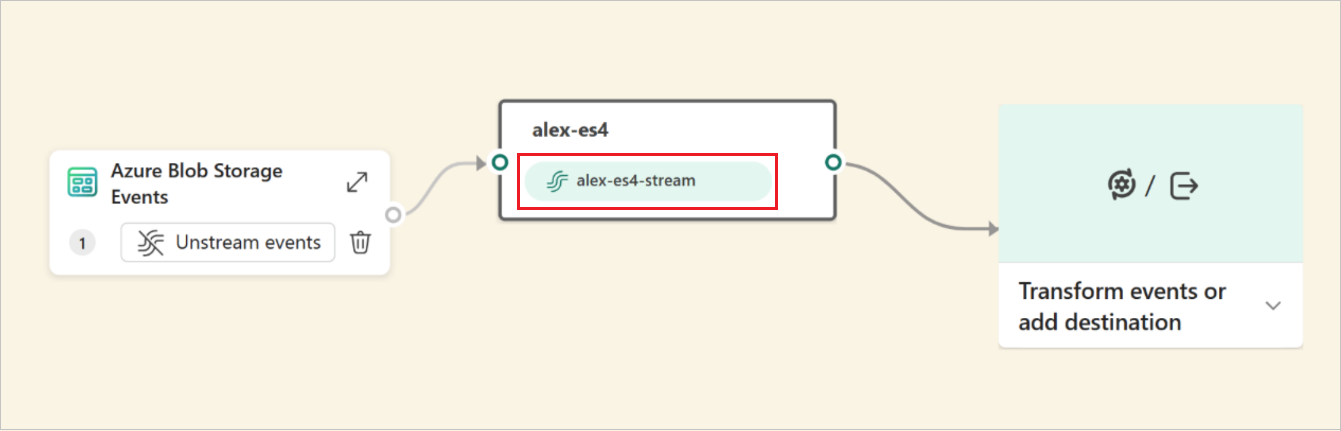
前提条件
- 共同作成者以上のアクセス許可を使用した Fabric 容量ライセンス モード (または試用版ライセンス モード) でのワークスペースへのアクセス。
- Azure Blob Storage StorageV2 (汎用 v2)、 BlockBlobStorage、または BlobStorage アカウントへのアクセス。 ストレージ (汎用 v1) ストレージの種類は、Fabric イベント ストリームとの統合をサポートしていません。
- イベントストリームがない場合は、イベントストリームを作成します。
Event Grid ソースとしての Azure Blob Storage
まだイベントストリームにソースを追加していない場合は、[ 外部ソースを使用 ] タイルを選択します。
既に公開されているイベントストリームにソースを追加する場合は、 編集 モードに切り替えます。 リボンで、[ソース>の追加] を選択します。
[データ ソースの選択] ページで、[Azure Blob Storage イベント] タイルの [接続] を探して選択します。
![[データ ソースの選択] ウィンドウでソースの種類として [Azure Blob Storage イベント] が選択されていることを示すスクリーンショット。](media/add-source-azure-blob-storage/select-azure-blob-storage-events.png)
Azure Blob Storage イベントを構成して接続する
[接続] 画面で、次の手順を実行します。
- ストレージ アカウントがある Azure サブスクリプションを選択します。
- イベントストリームで取り込むストレージ アカウントを選択します。
- 次に、ページの下部にある次へを選択します。
![[接続]画面のスクリーンショット。](includes/media/azure-blob-storage-source-connector/connect.png)
[確認および接続] 画面で要約を確認し、次に [接続] を選択して Azure Blob Storage イベントの構成を完了します。
![[確認および接続] 画面のスクリーンショット。](includes/media/azure-blob-storage-source-connector/connect-source.png)
その後、次のページで [追加] を選択してソースをイベントストリームに追加します。
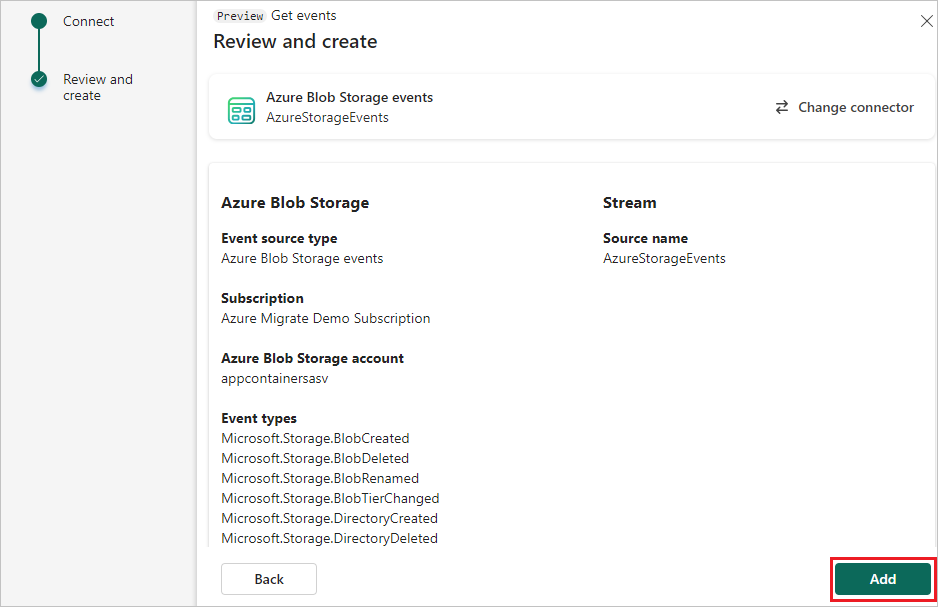
更新されたイベントストリームを表示する
接続が作成されると、編集モードでイベントストリームに追加された Azure Blob Storage イベント ソースを確認できます。 [発行] を選択してイベントストリームを発行し、Azure Blob Storage イベントのキャプチャを開始します。
注
エディターの Eventstream ノードには、既定のストリームが作成されていません。 これは、Blob Storage イベントは引き続き個別のイベントの形式であり、まだストリームに変換されていないか、イベントストリームに接続されていないためです。
Fabric ワークスペース イベントを変換する場合は、イベントストリームを開き、[編集]を選択して編集モードに入ります。 その後、Fabric ワークスペース イベントを変換したり、レイクハウス などの宛先にルーティングしたりする操作を追加できます。
Azure Blob Storage イベントを変換する
Azure Blob Storage イベントをリアルタイム ハブの Fabric イベントにリンクした後、これらのイベントをストリームに変換し、eventstreams 内で変換を実行できます。
編集モードで Azure Blob Storage イベント ソースを追加した後、ソースの [ストリーム イベント] を選択して、Blob Storage イベントをデータ ストリームに変換します。
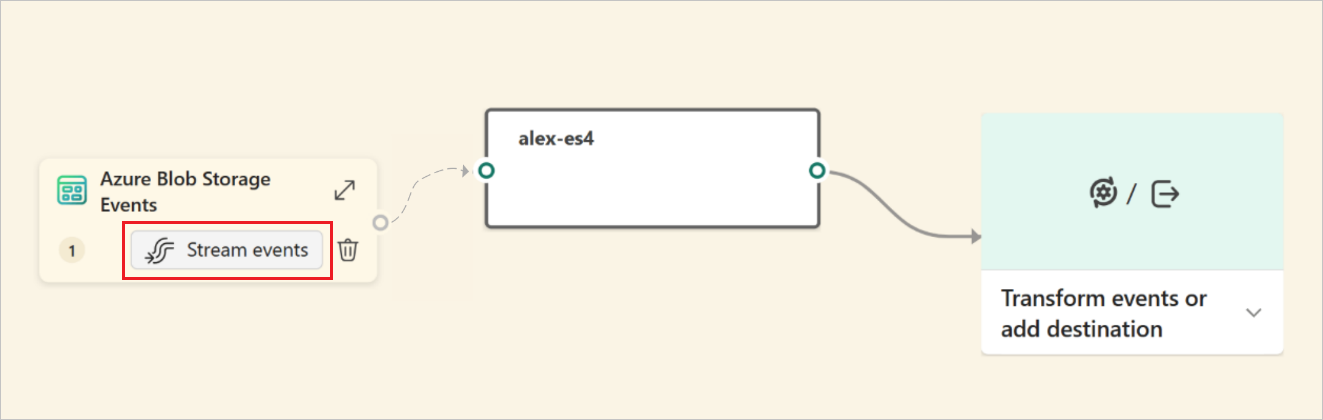
Blob Storage イベントをイベントストリームにストリーミングするかどうかを確認するポップアップに対して、[はい] と応答します。
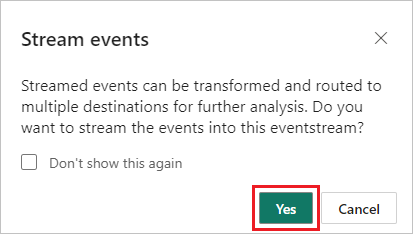
エディターでは、既定のストリームが eventstream ノード内に作成され、Blob Storage イベントが既定のストリームとしてストリームに変換されることを示します。
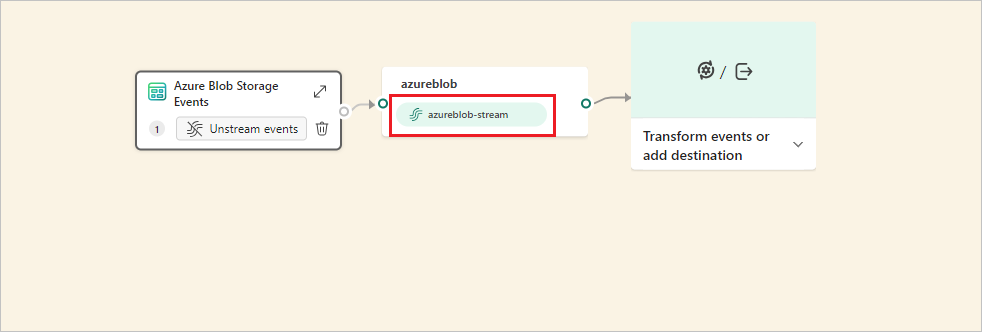
イベントストリーム 発行し、変換またはルーティングを続行するために、Azure Blob Storage から少なくとも 1 つのイベントがトリガーされていることを確認します。
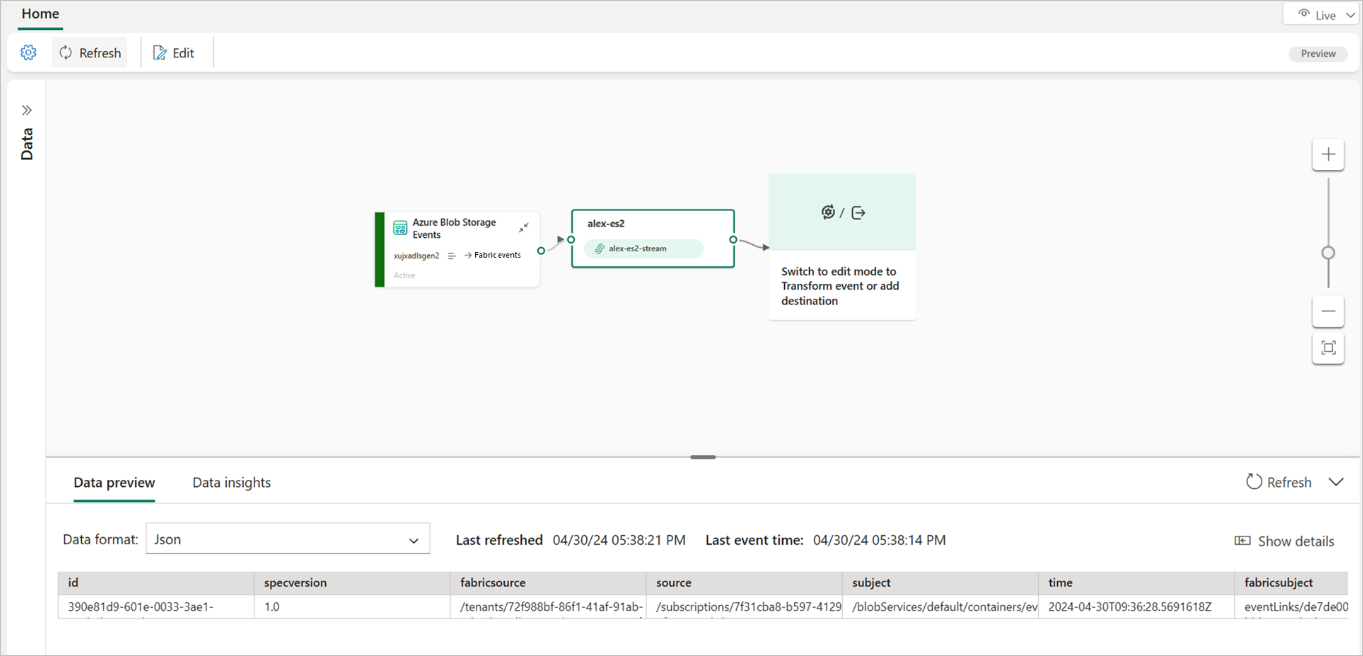
イベントがイベント ストリームに送られたら、編集モードに入り、ストリーミングされた Blob Storage イベントを変換する操作を追加します。 次の例は、Blob Storage イベントが集計され、KQL データベースにルーティングされることを示しています。
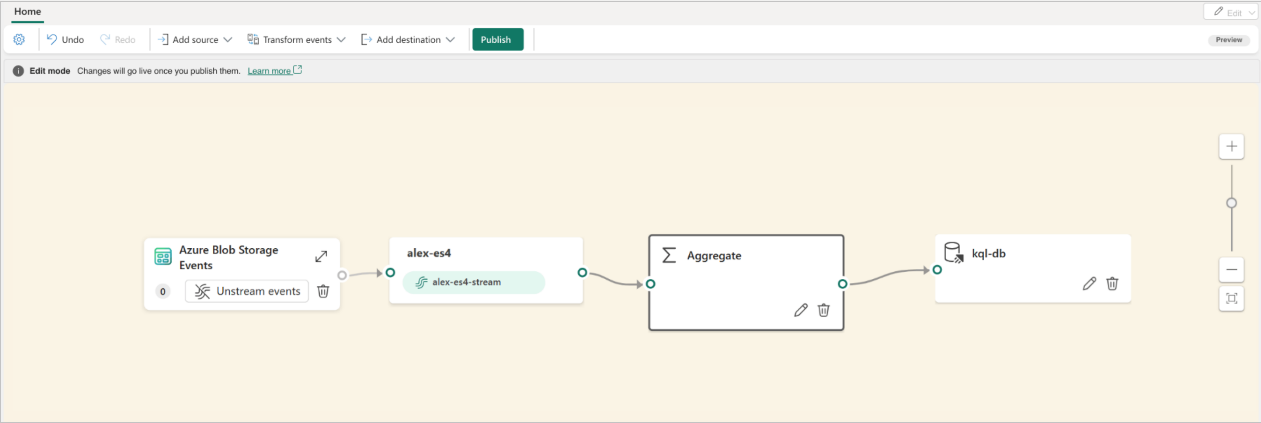
変更が発行されると、ストリーミングされた Azure Blob Storage イベントが変換され、Fabric で指定された宛先にルーティングされます。
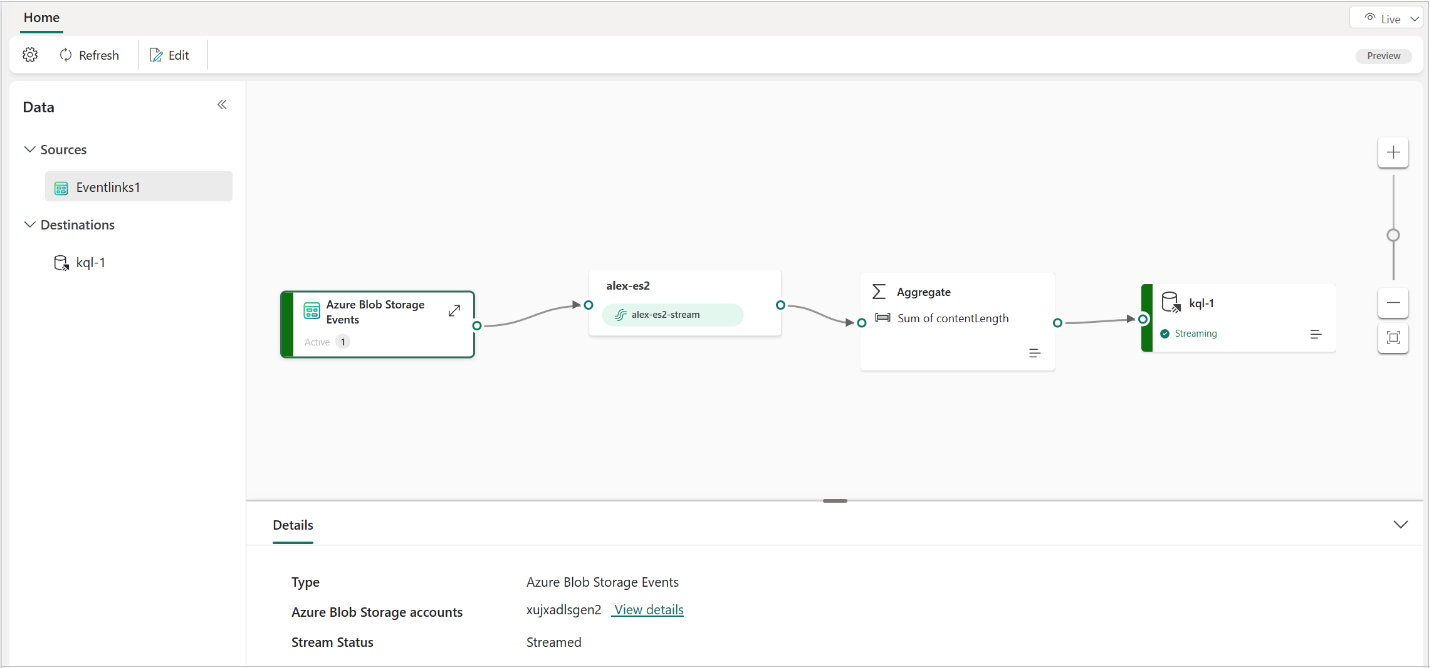
また、確認のために、リアルタイム ハブの [マイ データ ストリーム] タブでデータ ストリームを表示することもできます。
既知の制限事項
- 現時点では、個別のイベント ソースでエラーが発生した場合、エラー メッセージは使用できません。
- 現時点では、データ プレビュー機能は個別のイベント ソースでは使用できません。

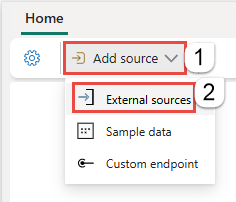
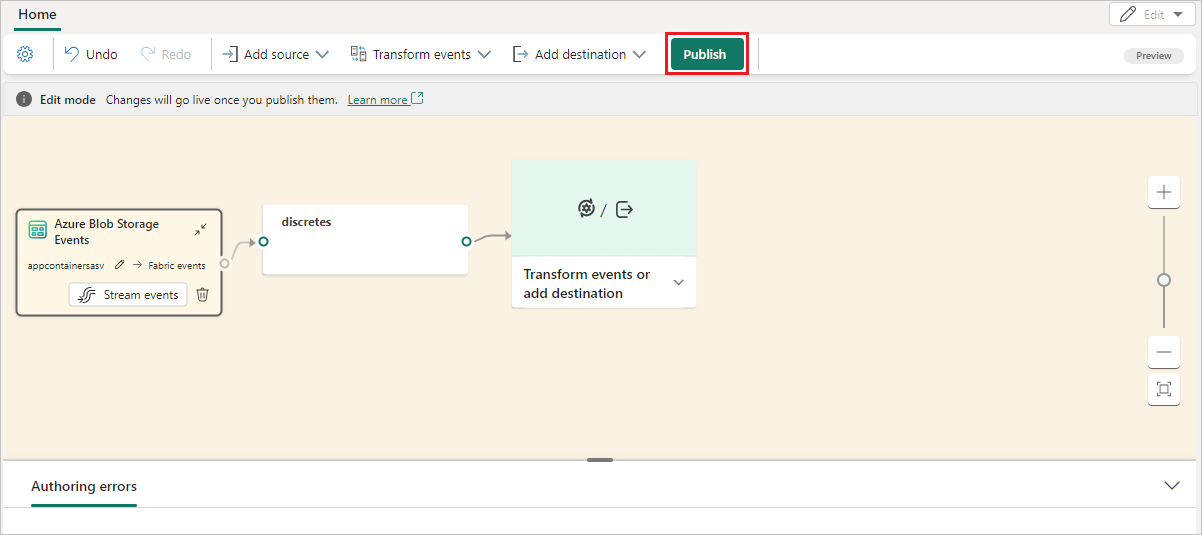
![リアルタイム ハブの [データ ストリーム] の下に表示されているイベントストリームのスクリーンショット。](media/add-source-azure-blob-storage/hub.png)